סקירת אפליקציות נגן המדיה של Roku USB
חיפשתי בעבר כיצד לנגן מוסיקה, וידאו ותמונות מכונן USB המחובר לתיבה הראשונית של Roku. לרוקו יש גם את האפליקציה הרשמית שלה שנקראת USB Media Player. להלן מבט כיצד להשתמש בו.
ניסיתי כמה זרמי אינטרנט שוניםהגדר תיבות עליונות. מה- Apple TV, Sony SMP-N200, Xbox 360 ואחרים. זה שהכי אני משתמש בו הוא ה- Roku 2 XS שלי. זה כולל שפע של ערוצים בחנות וכמה ערוצים מוסתרים שתוכלו להוסיף. אבל לפעמים אתה רוצה לגשת לתקשורת המקומית שלך.
מהתפריט הראקי של רוקו היכנס לחנות הערוצים. בקטע תמונות ווידיאו או מוסיקה בחר נגן מדיה Roku USB.

בחר הוסף ערוץ.
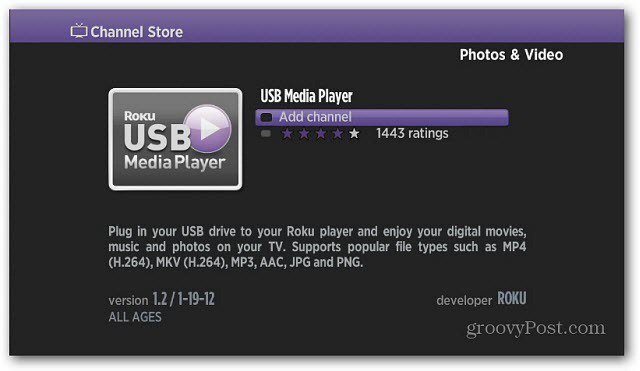
ואז העבירו אותו למיקום נוח בתפריט מסך הבית.
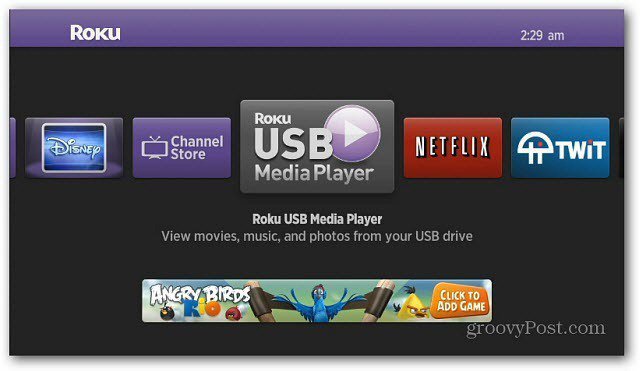
הכנס את כונן ה- USB עם המוסיקה, הסרטונים והתמונות שברצונך לבדוק.

הפעל את נגן המדיה Roku USB. תראה תפריט למוסיקה, סרטים (סרטונים) ותמונות. אינך צריך לארגן את קבצי המדיה בכונן ה- USB שלך. האפליקציה מציגה את סוג הקובץ הנכון בכל קטגוריה - מוסיקה, תמונות, סרטונים.
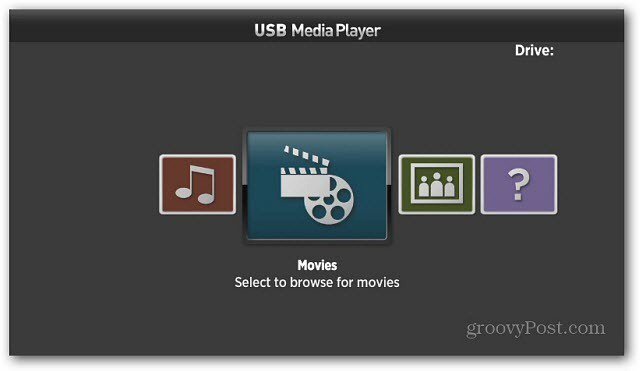
נגן המדיה Roku USB תומך בקבצים הבאים. רק סוגי קבצי מדיה אלה יופיעו בכל קטגוריה. סוגי קבצים לא נתמכים יוסתרו.
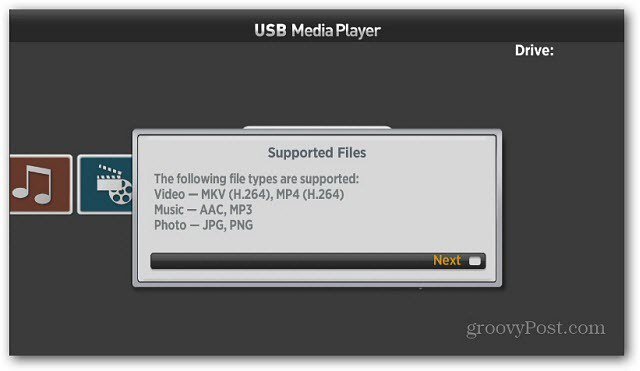
נווט לסוג המדיה הרצוי ובחר את הקובץ שברצונך להפעיל. להלן מבט על תיקיית המוסיקה.
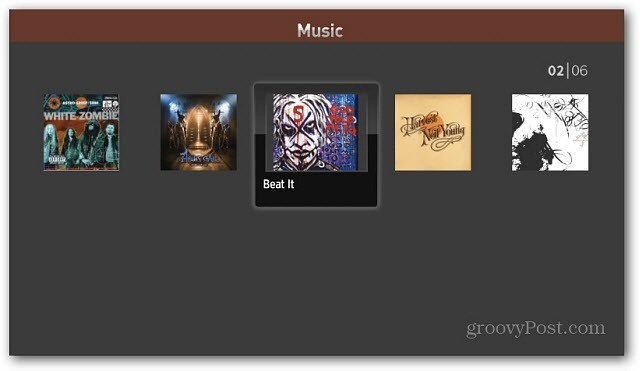
כשאתה מנגן שיר תקבל את הכיסוי, שם האמן ובקרי הפעלה בסיסיים.
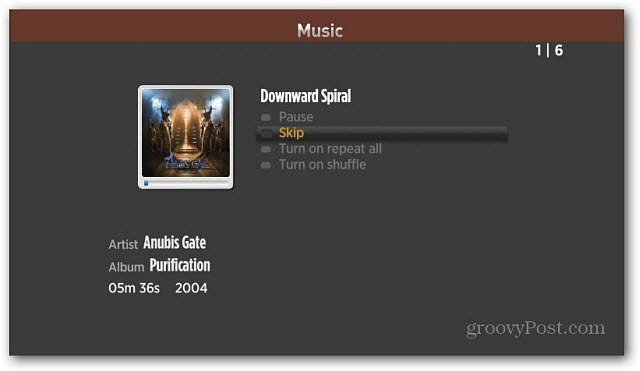
בתיקיית תמונות, השתמש במקשי החצים שמאלה וימינה בשלט כדי לדפדף באוסף התמונות.
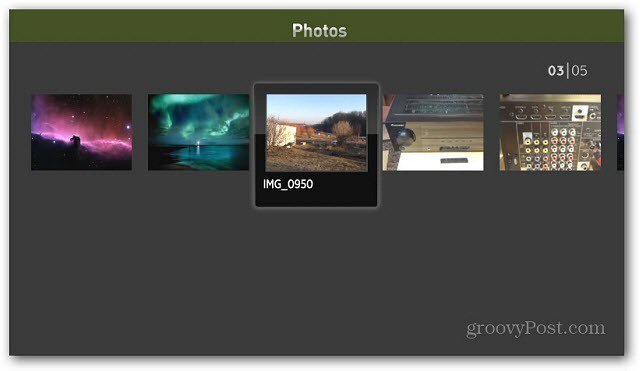
אתה יכול ללחוץ על הפעל כדי להתחיל מצגת. לחץ על כפתור הכוכבית בשלט הרחוק כדי לקבל את תפריט האפשרויות כדי לשלוט על הצגת הצגת הצגת השקופיות. זה ממש מגניב אם אתה רוצה להציג את התמונות שלך ב- HDTV שלך.
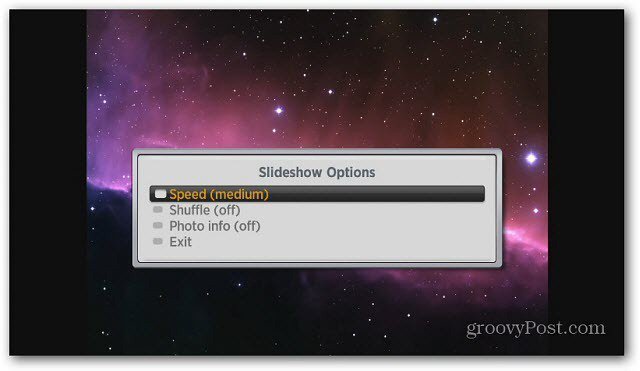
אתה יכול לשחק גם בסרטוני וידאו נתמכים. כל הסרטונים ממוקמים בספריית הסרטים.
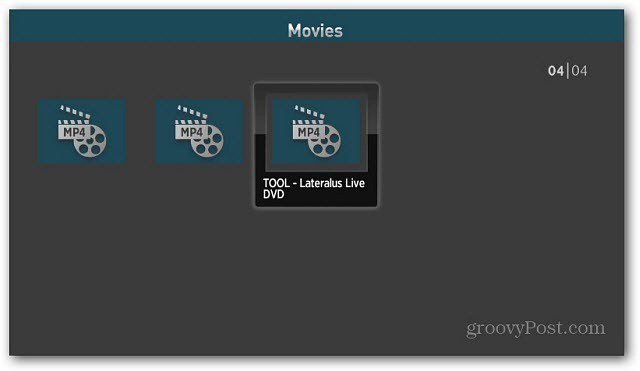
נגן המדיה Roku USB קל לשימוש ויש לוממשק נחמד יותר מאשר אפליקציית ה- USB בשום מקום. היכולת לשחק בסוגי קבצים נוספים בהחלט תתקבל בברכה, היא די מוגבלת. אם אתה צריך להמיר סרטים או קובץ מדיה אחר לפורמט נתמך, אני ממליץ להשתמש ב- HandBrake. זו אפליקציה בחינם עבור Windows, Linux ו- Mac. זה יטפל בהמרת סוגי קבצי הווידאו הפופולריים ביותר.
יש כבר שפע של ערוצי סטרימינג באינטרנט ברוקו שלך. השימוש בנגן המדיה Roku USB מאפשר לך ליהנות אפילו ממדיה רבה יותר ב- HDTV שלך ... גרובי!










השאר תגובה